

By Gina Barrow, Last Update: October 4, 2021
Wenn Sie ein neues iPhone bekommen, möchten Sie es vielleicht wissen So übertragen Sie Apps vom iPhone auf das iPhone. Apple hat gerade das neue iPhone 13 veröffentlicht. Es ist in verschiedenen Modellen wie iPhone 13 Pro, Pro Max und iPhone 13 mini erhältlich und zeichnet sich durch ein robustes Design und fünf herausragende Farbtöne aus. Seine drei bemerkenswerten Merkmale sind eine verbesserte Akkulaufzeit, eine auffällige Dual-Systemkamera und ein Kraftpaket-Chip.
Dies ist vielleicht das am meisten erwartete iPhone-Modell, das jemals veröffentlicht wurde, mit einer großen Anzahl von Benutzern, die es auf ihre Wunschliste setzen. Wenn Sie zu den glücklichen Benutzern gehören, die bereits eines der iPhone 13 in die Hände bekommen haben, sind Sie vielleicht auf dem Weg, Ihre Daten auf das neue Telefon umzustellen.
Es gibt viele Möglichkeiten So übertragen Sie Apps von iPhone zu iPhone. Und heute geben wir Ihnen 4 der effizientesten Möglichkeiten, dies zu tun.
Teil 1. So übertragen Sie Apps vom iPhone auf das iPhone über iCloudTeil 2. Apps per Quick Start vom iPhone auf das iPhone übertragenTeil 3. So übertragen Sie Apps mit dem App Store auf ein neues iPhoneTeil 4. So übertragen Sie Apps vom iPhone auf das iPhone mit FoneDog Phone TransferTeil 5. Zusammenfassung
Wir wissen, dass Sie zu aufgeregt sind, um das neue iPhone 13 zu erkunden, sodass Sie nicht viel Zeit haben, sich auf die Übertragung von Apps vorzubereiten. Die einfachste Methode, die Sie verwenden können, ist Ihre iCloud.
Sie können ein aktuelles iCloud-Backup erstellen, um sicherzustellen, dass alle Ihre Apps gespeichert sind. Hier ist eine kurze Anleitung zum Einrichten eines iCloud Backup auf dem alten iPhone.
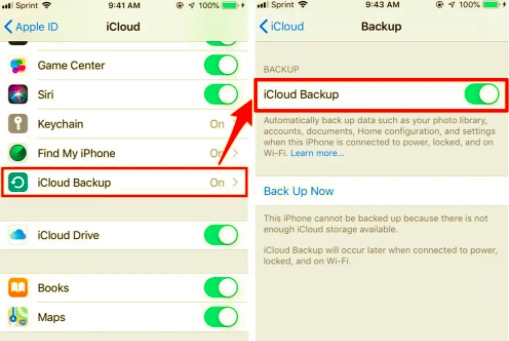
Von hier aus können Sie manuell auf Jetzt sichern tippen oder es unverändert lassen. Apple führt jede Nacht ein Backup durch. Stellen Sie sicher, dass Sie mit genügend Akku schlafen, um das iCloud-Backup zu unterstützen.
Da Sie das iCloud-Backup bereits aktiviert haben, ist es an der Zeit, das neue iPhone 13 auszupacken und Folgendes zu tun:
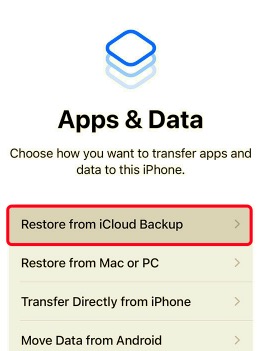
Ein bisschen mehr und Ihre Lieblings-Apps sind jetzt auf dem neuen iPhone verfügbar. Wenn Sie Ihr neues iPhone bereits eingerichtet haben, ohne Ihr Backup zu verwenden, können Sie Ihre Apps dennoch übertragen, indem Sie das Telefon zurücksetzen und den gleichen Vorgang wie oben ausführen.
Ihr iCloud-Backup ist die schnellste Methode auf wie man überträgt Apps von iPhone zu iPhone. Jetzt mach weiter, nimm das Selfie, das du schon so lange suchst!
Es gibt einen anderen schnelleren Weg So übertragen Sie Apps vom iPhone auf das iPhone, und zwar mithilfe von QuickStart. Sie können Ihre Apps zuerst übertragen, noch bevor Sie die Einrichtung des neuen iPhones abgeschlossen haben.
QuickStart nutzt die Bluetooth-Technologie, um die Übertragung zwischen iPhone-Geräten zu ermöglichen. So funktioniert das:
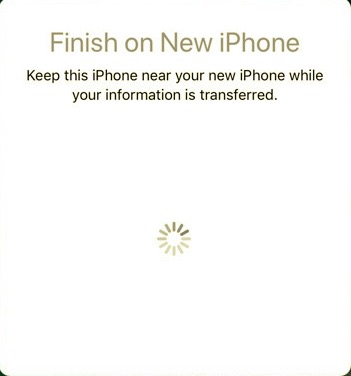
Bevor Sie den QuickStart nutzen können, müssen Sie zunächst überprüfen, ob das aktuelle iPhone, das Sie verwenden, mindestens auf iOS 12.4 aktualisiert ist, um die Funktion nutzen zu können.
Wenn Sie beabsichtigen nur wenige Apps übertragen, dann ist der AppStore eine bequeme Methode für die selektive Migration. Solange Sie dieselbe Apple-ID verwenden, werden alle heruntergeladenen und gekauften Apps im AppStore erfasst.
Sie können diese Apps einfach auf dem neuen iPhone neu installieren. Hier ist die Anleitung, wie es geht:
Wenn Sie es bemerken, können Sie den Preis oder die Option Get neben der App nicht mehr sehen, sogar den Download authentifizieren. Dies liegt daran, dass der AppStore Ihre vorherigen Aufzeichnungen oder Transaktionen aufbewahrt hat.
Diese Methode ist ideal, wenn Sie nur wenige Apps übertragen möchten. Andernfalls müssen Sie viel Zeit mit der Übertragung von Apps verschwenden.
Suchen Sie nach einer All-in-One-Lösung, die könnte Übertragen Sie Daten von Ihrem alten iPhone auf das neue? Nun, Sie müssen nicht weiter suchen, FoneDog Telefonübertragung bietet ein breiteres Spektrum an Transfermöglichkeiten.
Es lässt dich Daten von iOS auf iOS oder sogar plattformübergreifend wie Android und Computer umstellen. Sie können Ihre Apps, Medieninhalte und mehr verschieben. Durch die Nutzung FoneDog Telefonübertragung, wird es Ihnen nicht schwer fallen, zu navigieren, um Ihre Apps und Daten auf dem neuen Telefon zu behalten.
Telefonübertragung
Übertragen Sie Dateien zwischen iOS, Android und Windows-PC.
Übertragen und sichern Sie Textnachrichten, Kontakte, Fotos, Videos und Musik auf einfache Weise auf dem Computer.
Voll kompatibel mit den neuesten iOS und Android.
Kostenlos Testen

Sehen Sie sich diese Schritte an, um zu erfahren, wie Sie es verwenden können FoneDog Telefonübertragung:
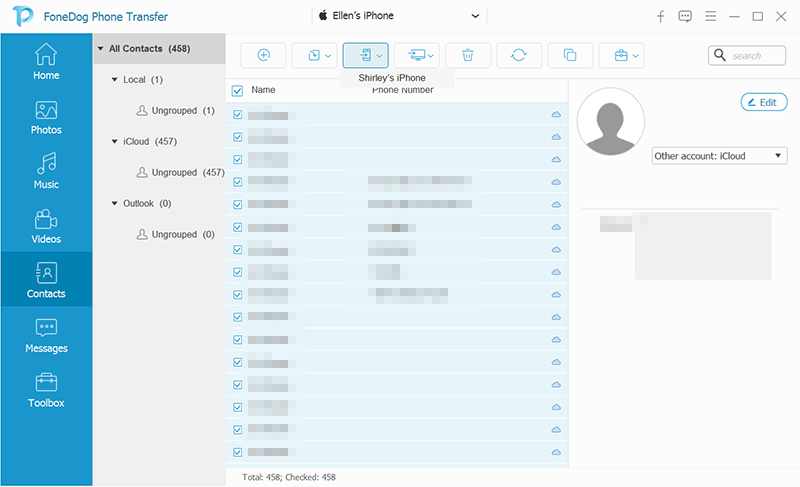
Ziemlich einfach, nicht wahr? Es sind keine komplizierten Schritte zu durchlaufen. Mit FoneDog Telefonübertragung, können Sie entscheiden, ob Sie alle oder nur einige Dateien auf Ihr neues iPhone übertragen möchten.
Menschen Auch LesenAnleitung zum Übertragen von Daten vom iPhone auf AndroidTop 10 der iOS-Übertragungssoftware im Jahr 2021
Das brandneue iPhone 13 ist da und jeder wird mit all seinen Funktionen verrückt. Bevor Sie das neue Telefon verwenden, sollten Sie möglicherweise zuerst Ihre Daten migrieren.
Eine der Hauptsorgen wird sein So übertragen Sie Apps vom iPhone auf das iPhone. Grundsätzlich gibt es viele Optionen, aber in diesem Artikel haben wir Ihnen die besten 4 Methoden gezeigt, mit denen Sie Apps schnell übertragen und das Telefon verwenden können.
Sie können Apps mit iCloud, QuickStart, AppStore und . übertragen FoneDog Telefonübertragung. Es liegt ganz bei Ihnen, welche Übertragungsmethode Ihren Anforderungen entspricht.
Hinterlassen Sie einen Kommentar
Kommentar
Telefonübertragung
Übertragen Sie mit FoneDog Phone Transfer Daten von iPhone, Android, iOS und Computer ohne Verlust an einen beliebigen Ort. Wie Foto, Nachrichten, Kontakte, Musik usw.
Kostenlos TestenBeliebte Artikel
/
INFORMATIVLANGWEILIG
/
SchlichtKOMPLIZIERT
Vielen Dank! Hier haben Sie die Wahl:
Excellent
Rating: 4.8 / 5 (basierend auf 92 Bewertungen)